
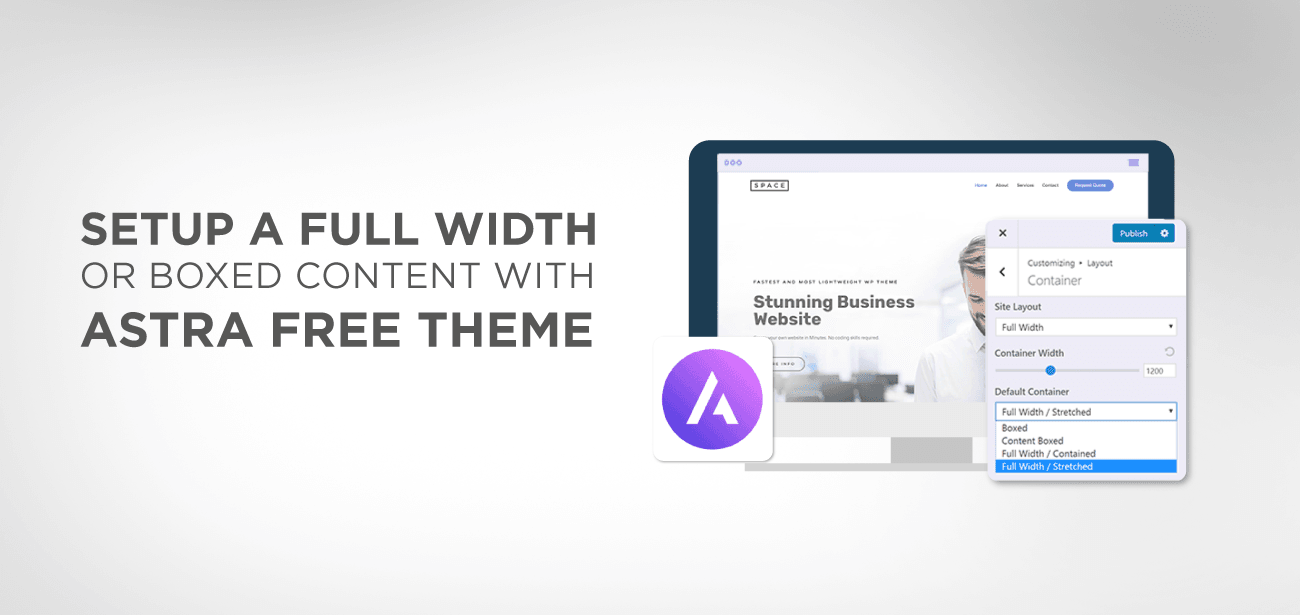
Astra は、効率的で完全にカスタマイズ可能な WordPress テーマです。美しく高速であるため、ブログ、ビジネス、個人のポートフォリオ、および WooCommerce ストアフロントに最適です。軽量なので、ウェブサイトに優れた速度を提供します。 Astra は SEO を念頭に置いて構築されており、Web サイトが検索エンジンで上位にランクされるようになります。特別な機能とテンプレートを備えているため、Elementor、Divi、Beaver Builder、SiteOrigin、Visual Composer などのページ ビルダーに最適です。
コンテナはコンテンツを表示する領域であるため、 Web サイト上のページは便宜的にコンテナ簡単に言えば、コンテナはページ全体を囲みます。コンテンツ領域であってもサイドバーであっても、コンテナーに含まれます。技術的には、コンテンツ領域をプライマリ コンテナと呼び、サイドバーをセカンダリ コンテナと呼びます。
Astra テーマを使用すると、Web サイト全体にコンテナ レイアウトを適用するのが便利になります。カスタマイザー オプションを使用してグリッドを設定できます。これは、[外観] タブにあります: [外観] > [カスタマイザー] > [グローバル] > [コンテナ]。
すべての Web サイト コンテンツは、グラフィックであろうとテキストであろうと、この幅内に表示されます。幅とコンテナのレイアウトを組み合わせることで、さまざまなビューを作成できます。
Astra Free テーマでは 4 種類のコンテナ レイアウトが提供されます。これらはグローバル レイアウトであり、Web サイト全体に適用されます。さまざまな投稿タイプにさまざまなレイアウトが必要な場合は、専用のコンテナ レイアウトを使用してそれを行うことができます。
ページの「メタ設定」を利用すると、各ページのコンテナ レイアウトをより詳細に制御できます。
コンテナのレイアウトには以下の種類があります。
上記の 4 種類のコンテナ レイアウトは、特定の投稿タイプに対して個別に使用できます。つまり、デフォルトのレイアウト、たとえばボックス レイアウトを選択し、アーカイブで全幅を選択した場合、サイト全体はボックス レイアウトになり、アーカイブ ページは全幅/包含レイアウトになります。
Astra テーマは、多くの人気のある pluginとの統合を提供します。これらの pluginは Astra との統合を提供します。
ウーコマース
EDD (Easy Digital Downloads)
ラーニングダッシュ
リフターLMS (3)
上記の pluginインがインストールされている場合、それらの plugin ページの専用コンテナ レイアウト オプションにもアクセスできます。
Astra Pro アドオン plugin の専用モジュールは、より高度なオプションを提供します。 Astra Pro アドオン plugin の専用モジュールには、次のオプションが含まれています。
全幅コンテナ設定は、ドキュメントにあるカスタマイザー設定。
ドキュメント » カスタマイザー設定 » グローバル » 全幅 / 含まれる – コンテナー レイアウト
前に説明したように、Web サイトには 2 つのコンテナーを含めることができます。一次コンテナと二次コンテナ。
プライマリ コンテナは、メイン コンテンツが表示されるページです。
セカンダリ コンテナは、サイドバーとサイドバー内のさまざまなウィジェットを構成します。
「全幅 / 含まれた」レイアウトを使用すると、プライマリ コンテナとセカンダリ コンテナを組み合わせることができます。これらのコンテナは、より整然とした外観を得るために 1 つのコンテナ内に表示できます。 「全幅 / 含まれる」レイアウトでは、コンテンツとサイドバーが 1 つのコンテナー内に並べて表示されます。このコンテナはコンテナの幅で表示されるため、コンテナの周囲にスペースが残ります。
コンテナ設定は、[外観] に移動して次のパスに従うことで変更できます。
外観 > カスタマイズ > グローバル > コンテナ
全幅 / 含まれたレイアウトは、ボックスやグリッド境界のない、整ったデザインが必要な Web サイトに最適です。このレイアウトは、WooCommerce、LifterLMS などの pluginとの統合を通じてデフォルトとして設定できます。
Visual Composer などの多くのページ ビルダーでは、コンテナの幅を制御するためにテーマが必要です。同じ理由で、全幅/包含レイアウトを推奨しています。
Astra Pro Addon plugin の専用モジュールは、より多くのスタイル オプションを提供します。
ドキュメント » カスタマイザー設定 » グローバル » コンテンツ ボックス – コンテナ レイアウト
通常、Web サイトには 2 つのコンテナーを含めることができることを前に説明しました。
プライマリコンテナ: メインコンテンツが表示される場所
セカンダリ コンテナ: サイドバーとさまざまなウィジェットで構成されます。
「コンテンツボックスレイアウト」を選択すると、プライマリコンテナのみがボックス形式で表示されます。一方、2 番目のコンテナは無地の背景のままになります。
Web サイトのコンテンツ領域をサイドバーよりも目立つようにしたい場合は、このレイアウトを選択するのが理想的です。簡単に言えば、コンテンツ ボックス レイアウトはコンテンツ Web サイトやブログに最適です。
ボックス レイアウトの設定は次のとおりです。
外観 > カスタマイズ > グローバル > コンテナ
さらに、ページごとに異なるコンテナを適用したい場合は、メタ設定から行うことができます。
アストラは間違いなくエレメンターにとって最高のテーマです。 Elementor との連携が優れているため、Web サイト構築に最適な無料テーマとなっています。以下では、Astra を最高のテーマにする特徴について説明しました。
Astra は、Elementor 用に特別に作成された全幅/拡張レイアウトを提供します。このレイアウトを使用すると、Elementor はレイアウトを完全に制御できるため、行やセクションを全幅に拡張するために複雑な JavaScript メソッドを組み込む手間から解放されます。
Astra を使用すると、サイドバー、ページ タイトル、パンくずリスト、およびアイキャッチ画像を非常に簡単に無効にして、Elementor で完全に自由にデザインすることができます。これらの機能を無効にすると、空白のキャンバスが得られ、Web サイトをゼロから希望通りにデザインできるようになります。カスタムのランディング ページを作成し、Astra のヘッダーとフッターを無効にして、Elementor がページを完全に制御できるようにすることもできます。
ほとんどのテーマはこれらの機能をデフォルトで出力するため、サイトをデザインするユーザーの制御が制限されます。
Astra グローバル オプションを使用すると、Elementor に適した必要なレイアウト、サイドバー、その他のカスタム設定をカスタマイザーで直接設定できます。グローバル オプションは、ほとんどのページが Elementor でデザインされている Web サイトを構築している場合に特に理想的です。
繰り返しますが、個々のページに異なる設定が必要な場合、グローバル オプションはこれらの個々の設定によってオーバーライドされます。
Astra は、Elementor 2.0 テーマ ビルダーと完全に互換性のある数少ないテーマの 1 つです。 Astra と Elementor Pro 2.0 テーマ ビルダーを使用すると、Web サイトのあらゆる側面をマイクロデザインできます。別のヘッダー、フッター、ブログ テンプレート、またはその他のものを選択する場合でも、これら 2 つの強力なツールを使用して、思いどおりに操作できます。
Astra は、Elementor とのスマートな統合を提供します。 Elementor を使用してページを作成している場合、Astra は Elementor に最適なオプションを自動的に設定します。このスマートな統合により、多くの時間とエネルギーが節約され、他の重要なことに費やすことができます。
Astra では 30 種類以上のヘッダー、10 種類以上のフッターを提供しています。透明なヘッダーか無地のヘッダーかを選択できます。 Astra Pro アドオンを使用すると、カスタム要件に従って elementor でヘッダーを最初から構築することもできます。
Astra を使用すると、モバイル対応サイトを作成できます。 Astra は、カスタマイザーでの設定が非常に簡単な、モバイル対応メニューの便利なソリューションを提供します。これにより、美しいモバイル メニューを制御およびデザインすることができます。カスタム コードを使用せずにメニュー全体を構築できます。
アストラはエレメンターにサポートを提供します。これは、Astra が elementor によって提供される機能を複製しないことを意味します。 Astra は軽量でモジュール式のテーマです。グローバル カラー、タイポグラフィ、スタイリング、サードパーティの plugin 統合などの装飾を処理します。一方、Elementor はページ構築部分を処理します。
市場で最も人気のある WordPress テーマの 2 つは、Astra と OceanWP です。プロ…
オンライン ストアのセットアップに関しては、WooCommerce が頼りになる pluginです。それ…
コメントを見る
コンテナーのパッセンジャーを超えて、非常に便利です。 Die は te stellen にあります。コンテナボックス (ブロック) の中に、粕が入っています。 Bij mijn サイトは非常にウィットに富んでいます。ヘッダー ウィレン ヘベン ドア ヘット ブロック ワーリン デゼ スタート マインド フーグ テ マケン。
こんにちは。高さの設定はありません。高さはすべてのページ セクションのコンテンツ + 余白によって定義されます。あなたの場合、ヘッダーまたは最初のセクションのマージン/パディングの問題だと思います。